经历持续数月的 Beta 测试,苹果终于向公众发布了 macOS Monterey 操作系统更新,并且带来了 Safari、地图、FaceTime、Notes、照片、消息等应用程序的大量新功能与改进。为帮助大家快速了解这些变化,MacRumors 特地提炼出了“多项特别值得升级的新功能”。

(来自:MacRumors)
(一)抹掉所有内容和设置:
使用 macOS Monterey,将 Mac 恢复到出厂设置的工作方式,更贴近于装有 iOS 的 iPhone/iPad。
有需要的用户,先可在抹掉 Mac 的同时,无需经历重新安装操作系统的麻烦。
10 Best macOS 12 Monterey Features(via)
Juli Clover 指出,擦除 Mac 但保留操作系统的设计,可让机器轻松转售或以旧换新。
由于当前操作手法较以往要便利得多,于是他们决定将之视作 macOS Monterey“新功能推荐榜”的第一名。
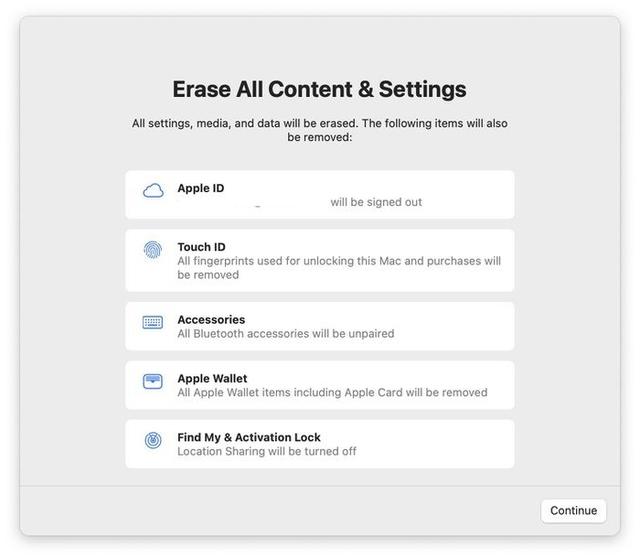
(二)AirPlay to Mac:
通过 Mac 上增强的 AirPlay 支持,来自 iPhone / iPad 的内容,现可轻松投送到 Mac 端显示器上。
更棒的是,AirPlay to Mac 也适用于两台 Mac —— 比如在一台 Mac 上显示另一台 Mac 的屏幕(用于镜像或扩展副屏显示)。
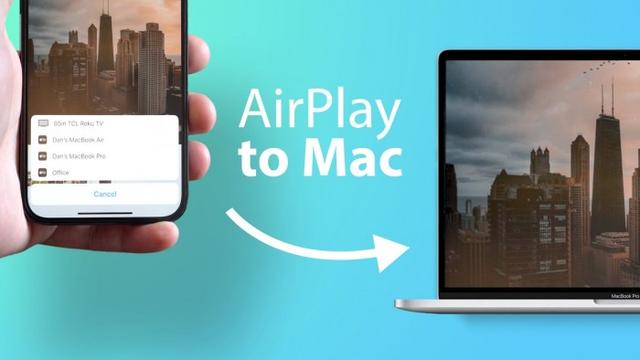
除了无线,用户还可基于 USB-C 线缆连接,以进一步减少 AirPlay to Mac 的延迟,甚至可将 Apple Fitness 锻炼课程传输到 Mac 。
或者通过 AirPlay 将另一台 Mac 变身扬声器,与其它 AirPlay 2 扬声器配对,以获得增强的多房间音频体验。
AirPlay to Mac macOS Monterey Feature Highlight(via)
据悉,AirPlay to Mac 适用于 2018 年及后续的 MacBookPro / MacBook Air 机型、2019 年及后续的iMac/Mac Pro/ iMac Pro、以及 2020 年及以后的 Mac mini 。
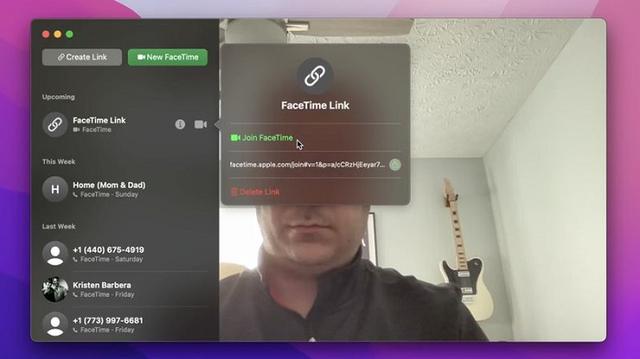
(三)FaceTime 功能更新:
iOS 15 中提供的诸多 FaceTime 功能,现也包含在 macOS Monterey 版本中。比如创建通话邀请链接,以便他人轻松加入通话(体验上类似于 Zoom 等云视频会议软件)。
PC / Android 用户也可轻松点击链接,以加入 FaceTime 通话。且苹果在 Mac 端添加了人像模式效果,以按需模糊用户身后的背景。
新加入的网格视图可一次呈现所有与会者,新音频模式 / 语音隔离可最大限度减少背景噪声,以专注于当前的讲述。
若当前有多人参与通话,亦可使用 Wide Spectrum 来凸显所有声音。此外还有尚未做好推送的 SharePlay 功能。
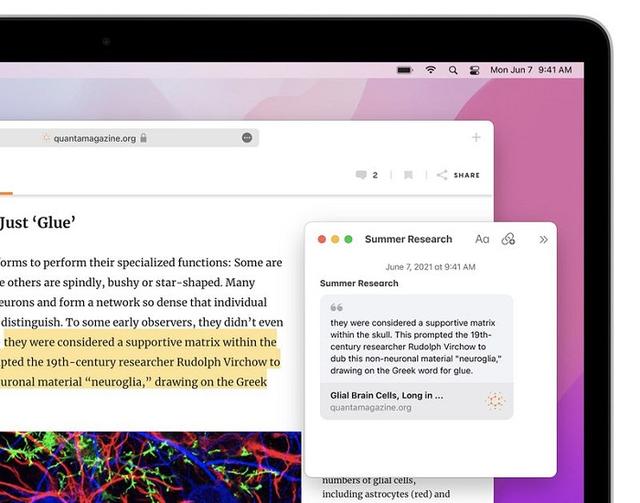
(四)快速笔记:
macOS Monterey 中的便笺应用程序得到了增强,新增了 Quick Note 功能。只需将光标移动到显示屏的右下角,就会弹出一个小笔记图标。
单击可启用 Quick Notes,你可自由留下即时创意、添加链接、保存照片等。由于内容保存在笔记应用程序的专门部分,因此这些笔记也可跨所有设备访问。

(五)Safari 标签页分组:
苹果最初计划在 macOS Monterey 中调整 Safari 的设计,添加一个重新设计的标签栏,以更好地融入网页的背景。
但在用户的一片反对声下,苹果最终取消了这一计划,所以 macOS Monterey 中的 Safari,在很大程度上维持了 Big Sur 的特征。
有需要的话,你可在 Safari 的首选项部分启用新的“紧凑”设计,然后你会发现新加入、更显著的“标签页分组”功能。
顾名思义,你可借此将选项卡分组摆放,以便稍后重新访问,而不至于占满整个 Safari 标签栏。
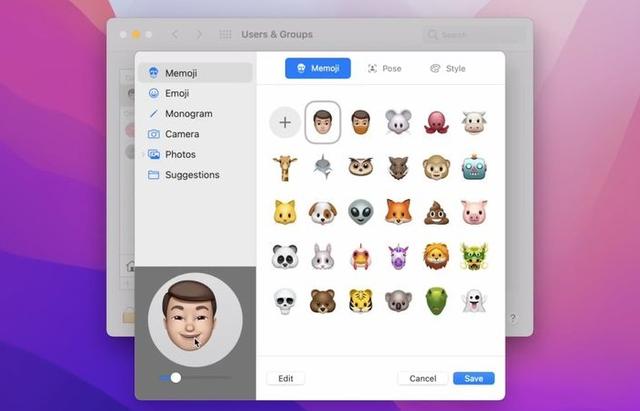
(六)动画 Memoji 化身头像:
现可将“拟我表情”设置为 macOS 用户头像,以取代传统静态的锁屏头像。感兴趣的朋友,可移步至系统偏好设置,点击个人资料,然后创建一个拟我表情。
你还可选择喜欢的姿势和样式,添加背景色,然后单击保存。那样在下次登录 Mac 时,就会在锁屏界面上看到它。如果输错了密码,Memoji 也会给出相应的反馈。
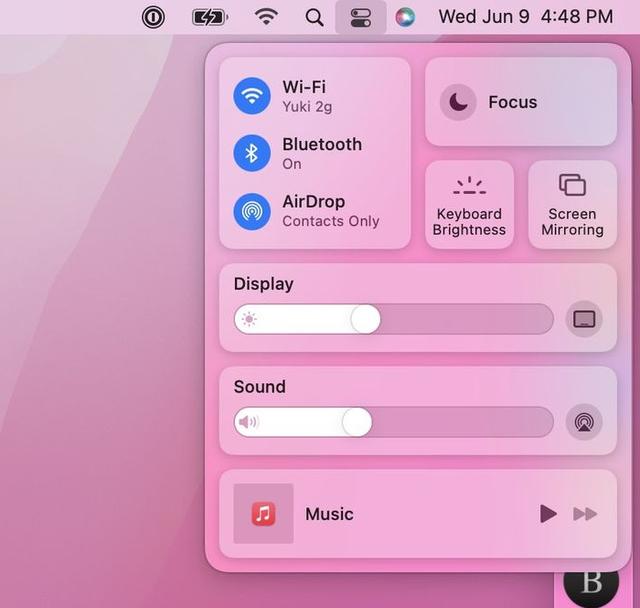
(七)专注助手:
作为“勿扰”模式的衍生功能,Focus 旨在帮助用户专注于当前的事务,同时屏蔽不必要的干扰。
例如你可创建“工作”专注模式,以最大限度减少来自非工作相关应用程序的通知。
另有针对睡眠 / 驾驶等场景的可自定义的专注模式,并可选择允许在不同时间段内与你交互的应用程序或相关联系人。
在开启专注模式后,若有人试图向你发送消息,那对方也会知晓通知已送达、但处于静默状态。
此外如果在一台设备上启用了专注模式,其它苹果设备也可自动同步。
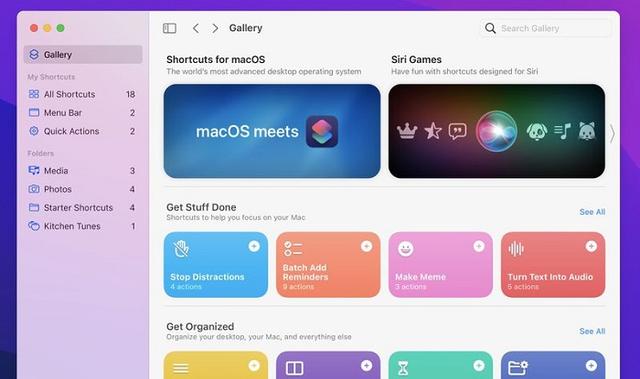
(八)快捷指令:
起初面向 iPhone / iPad 的快捷指令,现也覆盖 Mac 平台。用户可借助 Shortcuts 访问所有捷径,且苹果专门为 Mac 做了适配,允许直接调用预设或自定义。
如有需要,你可将 Automator 应用程序工作流转换为快捷指令,专业用户还可搭配 AppleScript 或 Shell 脚本来使用。
得益于和 macOS Monterey 的深度集成,你可在 Dock 底栏、菜单栏、访达(Finder)、Spotlight、或召唤 Siri 来运行(而且是通用的)。

(九)即将推出的“通用控制”功能:
作为 macOS Monterey 的主要功能之一,Universal Control 允许一套键鼠自由跨越多台 Mac / iPad 设备工作。
比如你在桌面上摆放了 iMac、MacBook、iPad,实际体验也会变得相当便捷和酷炫。感兴趣的朋友,可留意苹果在后续发布的更新公告。
,




